生成分享图片
使用场景
在使用电商app时,通常有个分享给好友的功能,如果想要做分销类型,发展下线,也就是你邀请的好友是你的下级的话,就需要分享时将个人信息附带进去,因此会涉及到生成分享图片。
界面

点击上图中的“生成并保存图片”按钮,就会将图片及二维码合并成一张图片然后保存到手机本地相册。
此处的二维码是含有本人邀请码的下载app二维码。
生成分享图片功能

DCLOUD插件市场中,搜索“分享图”,可以看到第一个插件“canvas绘图,海报图,分享图,二维码生成”。
插件功能
支持多图片绘制,多文本绘制,圆形图片绘制;
支持矩形(线条)绘制;
支持圆形绘制;
支持二维码生成,项目用不上可以去插件内去除,毕竟这个插件携带的比较大,单纯用来生成二维码图片也是阔以的;
支持绘图后预览。
多用于海报图,分享图;
注意H5跨域问题及小程序白名单配置;
图片是网络图片:https://…(require及import引入不了3Kb以上的绝对路径图片,若有大神知道处理方法,望不吝赐教,谢谢!)
使用步骤
- 引入vue组件

- 使用组件

此处我使用的是:插件外独立按钮触发

区别在于:
3. 保存图片按钮,我是有个背景图的,这个并不影响什么。添加click点击事件:beginCanvas
4. 注释掉 <image :src="canvasUrl" mode="widthFix"></image>
5. mosowe-canvas-image组件中,有个预览合成图的属性:showPreview,为了直接保存到本地相册,此处可以去掉此属性。
分享图片组件的预览地址:
分享图片插件预览https://www.zhonglixunqing.cn/staticHtml/uni-app-components/#/
将图片保存到本地
uniapp是有api可以将图片保存到本地的。

注意这个saveImageToPhotosAlbum方法中的参数filePath是图片文件路径,可以是临时文件路径也可以是永久文件路径,不支持网络图片路径。
上一个步骤中分享图片功能合成图片后,返回的是本地的临时路径,因此可以直接使用此方法进行保存到本地相册。
代码如下:
beginCanvas() {
this.$refs.mosoweCanvasComponents.createCanvas();
},
_canvasImage(e) {
this.canvasUrl = e;
console.log("图片",e);
// 网络图片需要先进行下载然后直接保存到相册
// this.saveHttpImg(e);
// 本地图片可以直接保存到相册
this.save(e);
uni.redirectTo({
url: `/pages/index/invite`
});
},
saveHttpImg(url) {
let _t = this;
uni.downloadFile({
url: url, //仅为示例,并非真实的资源
success: (res) => {
if (res.statusCode === 200) {
let file = res.tempFilePath;
_t.save(file)
}
}
});
},
save(url) {
let _this = this;
uni.saveImageToPhotosAlbum({
filePath: url,
success: () => {
uni.hideLoading();
uni.showToast({
title:"图片已保存"
});
},
fail: () => {
uni.hideLoading();
uni.showToast({
title:"图片保存失败"
});
}
});
}
如果是网路图片,则需要先从网络进行下载图片。也就是需要先用到这个api


不使用图片下载组件的处理方法****
<image src="https://58d.oss-cn-hangzhou.aliyuncs.com/goods/code_1598254395000.jpg" mode="widthFix" @longtap="toSave"></image>
toSave(){
uni.showModal({
title: '图片保存',
content: '确定要保存图片吗',
success: e => {
if (e['confirm']) {
this.save();
}
}
});
},
save(){
uni.downloadFile({
url: "https://58d.oss-cn-hangzhou.aliyuncs.com/goods/code_1598254395000.jpg", //仅为示例,并非真实的资源
success:(res) => {
if (res.statusCode === 200) {
let file = res.tempFilePath;
uni.saveImageToPhotosAlbum({
filePath: file,
success: () => {
uni.hideLoading();
uni.showToast({
title:"已保存至相册",
duration:3000
});
},
fail: () => {
uni.hideLoading();
uni.showToast({
title:"图片保存失败",
duration:3000
});
}
});
}
}
});
},







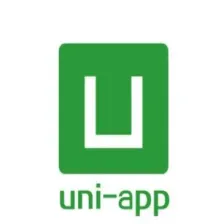
















 1385
1385

 被折叠的 条评论
为什么被折叠?
被折叠的 条评论
为什么被折叠?










